
Importar e exportar projetos na aplicação Clips
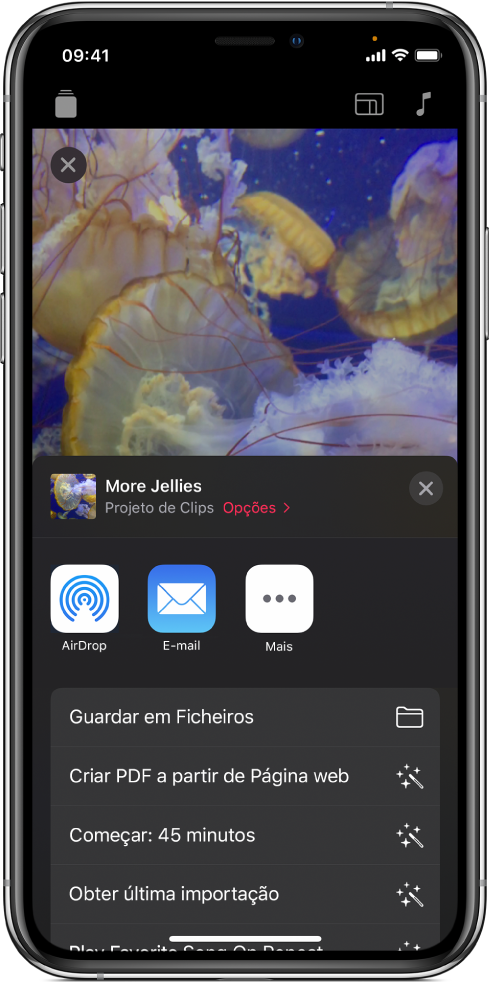
Pode importar e exportar projetos de vídeo para os editar em dispositivos diferentes ou para colaborar com outras pessoas.
Importar um projeto
Pode importar um projeto anexado numa mensagem de e-mail, anexado a uma nota na aplicação Notas, ou guardado no iPhone ou iPad.
Proceda de uma das seguintes formas:
Na aplicação Mail: toque numa mensagem de e-mail que contenha um projeto da aplicação Clips.
Na aplicação Ficheiros: navegue para uma pasta que contenha um projeto da aplicação Clips.
Na aplicação Notas: toque numa nota que contenha um projeto da aplicação Clips.
Toque no projeto ou no anexo.
Toque em
 e, depois, no ícone da aplicação Clips
e, depois, no ícone da aplicação Clips  .
.Na aplicação Clips, toque em
 na parte superior esquerda.
na parte superior esquerda.Se um projeto já estiver aberto e não vir
 , toque em “OK” ou toque em
, toque em “OK” ou toque em  .
.Dê dois toques num projeto para o abrir.
Exportar um projeto
Na aplicação Clips
 , abra o projeto que pretende exportar.
, abra o projeto que pretende exportar.Toque em
 na parte inferior direita.
na parte inferior direita.Toque em Opções, Projeto e, depois, em OK.
Proceda de uma das seguintes formas:
Transferir o projeto para um iPhone, iPad ou Mac através de AirDrop: toque em “AirDrop” e, depois, no nome do computador ou dispositivo para o qual pretende enviar o projeto.
Guardar o projeto no iPhone ou iPad: toque em “Guardar em Ficheiros”, toque em “No meu iPhone” ou “No meu iPad” e, em seguida, navegue para a localização onde pretende que seja guardada.
Também pode enviar o projeto numa mensagem de e-mail através do Mail, guardar o projeto numa nota na aplicação Notas e muito mais.